IPad iCloud: kuidas varundada ja taastada
Kui otsustasite oma iPadi varundada iCloud millal iPadi esmakordne seadistamine, salvestatakse teie tavalised varukoopiad iCloudi. Kui aga otsustasite selle sammu vahele jätta, on iPadi lihtne seadistada automaatselt iCloudi varundama.
Need juhised kehtivad töötavate seadmete kohta iOS 8 ja hiljem.
Kuidas oma iPadi iCloudiga automaatselt varundada
ICloudi varukoopiate sisselülitamiseks iPadis tehke järgmist.
-
Avatud Seaded.

-
Puudutage vasakpoolsel paneelil oma nime.

-
Puudutage iCloud.

Valige iCloudi seadetes, mida soovite varundada, sh kontaktid, kalendrisündmused, järjehoidjad Safari brauseris ja üksused rakenduses Notes. Vaikimisi on enamik neist sisse lülitatud.
-
Puudutage iCloudi varundamine.
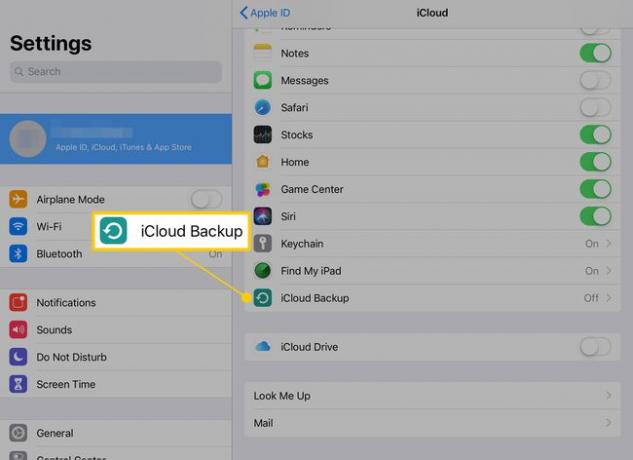
-
iPadi automaatse varundamise sisselülitamiseks lülitage sisse iCloudi varundamine lülituslüliti. Kui iPad on sisse lülitatud, teeb see varukoopia, kui see on ühendatud seinakontakti või arvutisse.
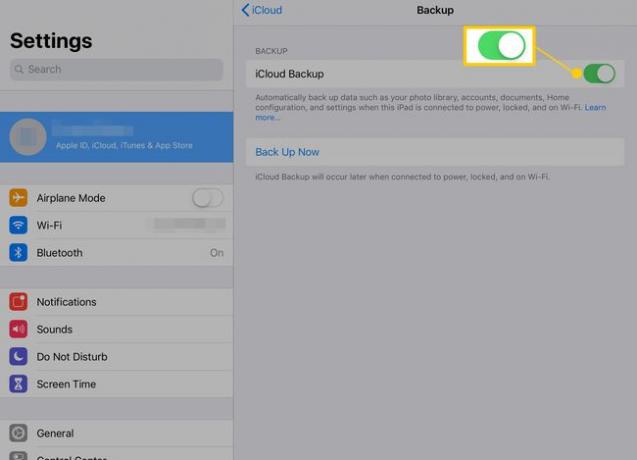
-
Puudutage Tagasi üles kohe kohese varukoopia tegemiseks.
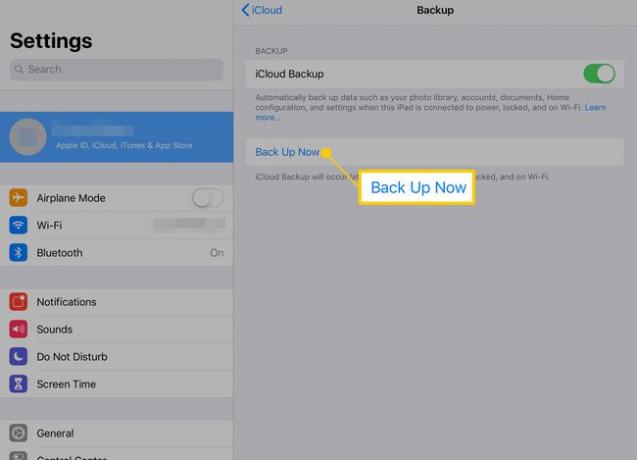
iPad varundab automaatselt. Allpool olev tekst Tagasi üles kohe kuvab viimase varundamise kuupäeva ja kellaaja.
iPadi taastamine iCloudi varukoopiast
IPadi taastamine iCloudi varukoopiast algab iPadi pühkimisega, mis viib selle samasse olekusse, mis oli selle karbist väljavõtmisel.
Tehke enne iPadi lähtestamist käsitsi varukoopia, et vältida fotode või andmete kaotamist.
-
Avatud Seaded.

-
Puudutage Kindral.

-
Puudutage Lähtesta, seejärel puudutage Kustuta kogu sisu ja sätted.
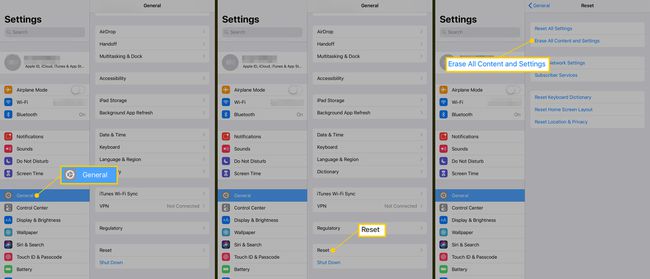
Kinnitage oma valik ja iPad naaseb vaikeolekusse.
Kui iPad on andmete kustutamise lõpetanud, kuvab iPad sama ekraani, mis kuvati iPadi esmakordsel hankimisel. Nagu sina seadistage iPad, pakub see võimalust tahvelarvuti varukoopiast taastada. See valik kuvatakse pärast seda, kui logite sisse oma Wi-Fi-võrku ja valite, kas soovite asukohateenuseid kasutada või mitte.
Kui valite varukoopiast taastamise, saate valida viimase või ühe eelmiste varukoopiate hulgast.
Kui taastate varukoopiast, kuna iPadil on probleeme, mida saab lahendada ainult selle kustutamisega, valige uusim varukoopia. Kui iPad ikka korralikult ei tööta, liikuge järgmise viimase varukoopia juurde. Korrake seda protsessi, kuni probleem laheneb.
Varukoopiast taastamine võib võtta aega. Protsess kasutab a Wi-Fi ühendus seadete, sisu ja andmete allalaadimiseks. Kui iPadis on palju sisu, võib see veidi aega võtta. Taasteekraanil kuvatakse hinnangud taastamisprotsessi igas etapis, alustades sätete taastamisest ja seejärel iPadi käivitamisest. Kui ilmub iPadi avakuva, jätkab iPad taasteprotsessi, laadides alla kõik teie rakendused.
Kui teil tekib selle etapiga probleeme, laadige rakendus App Store'ist uuesti alla tasuta. Sa saad ka rakenduste sünkroonimine iTunesist arvutis. Taastamisprotsess asendab ka fotosid ja muid andmeid, nii et kui tundub, et see ei edene, võib iPad alla laadida rohkem kui rakendusi.
